如何把电脑CPU性能调整高 电脑CPU性调整到最佳的三种方法
更新时间:2023-03-13 12:07:00作者:mei
电脑玩游戏或运行大型的软件,对电脑CPU有很高要求,想要流畅运行程序和游戏,CPU的性能必须好。如果电脑CPU性能不够,可以自定义调节CPU性能,具体如何操作?本文教程分享三种把电脑CPU性调整到最佳的方法。
方法一:
1.按下【win+i】组合快捷键,调出设置选项界面,选择【更新和安全】进入。
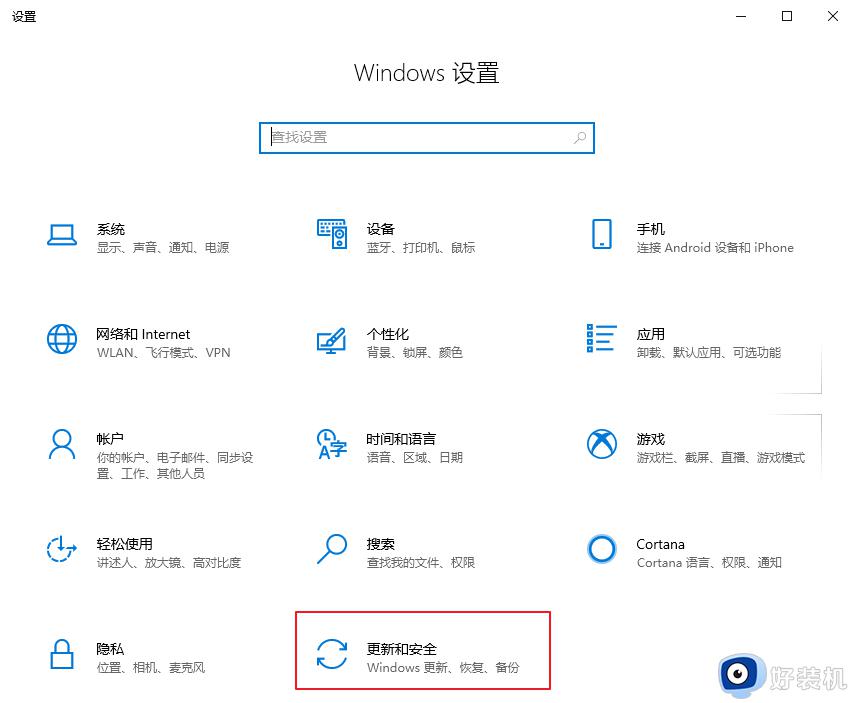
2.进入后,在左侧选择【开发者选项】,然后在右侧下拉找到【远程桌面】并点击【显示设置】。
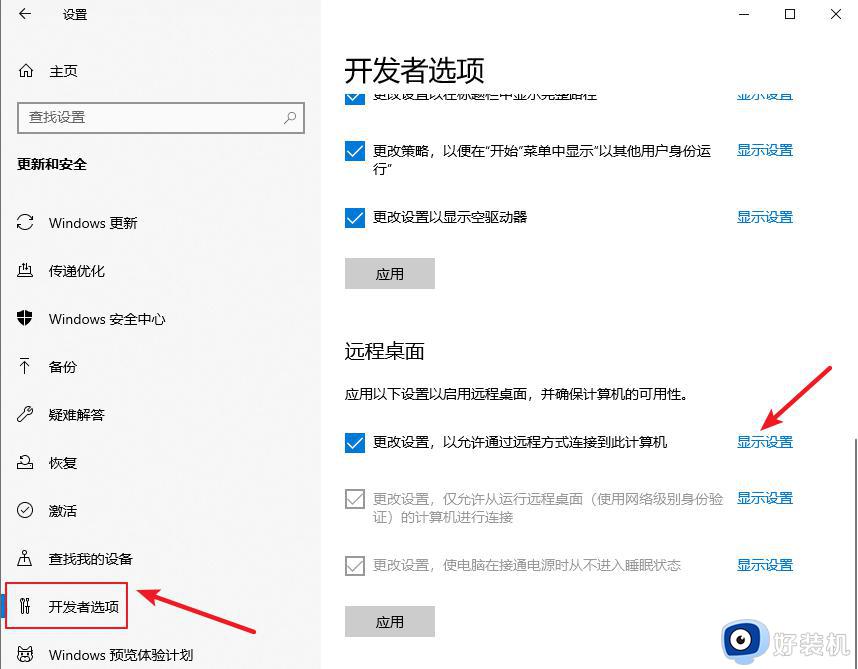
3.在弹出的界面中,把上方的选项卡切换到【高级】,然后点击【设置】。
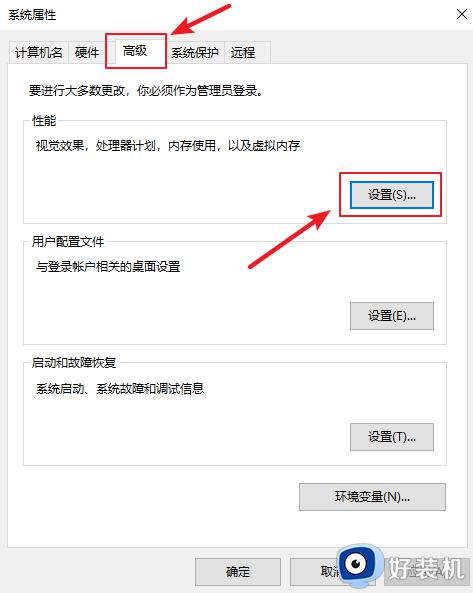
4.选择【调整为最佳性能】,最后点击【确定】即可。
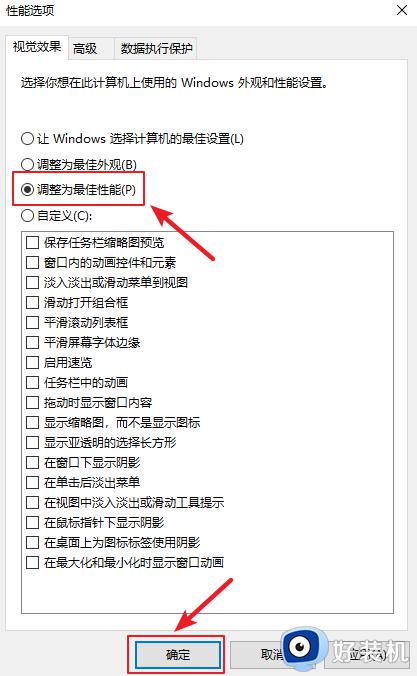
方法二:
1.按下【win+i】组合键,调出设置选项界面,选择【系统】进入。
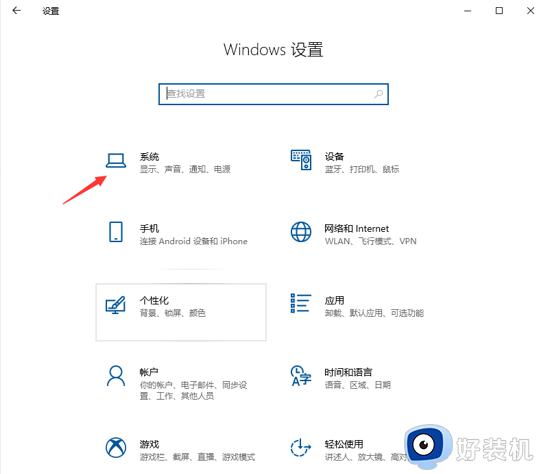
2.进入在左侧选择【电源与睡眠】,然后在右侧点击【其他电源设置】。
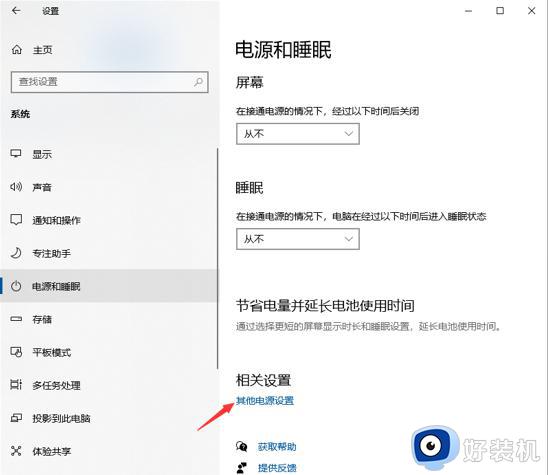
3.在弹出的界面中,点击选择【高性能】。
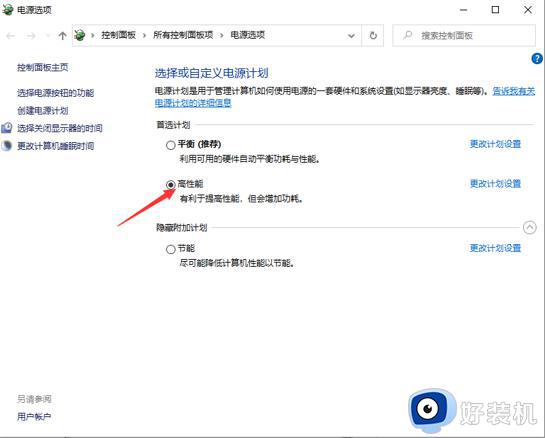
方法三:
1.鼠标右击桌面右下角的开始图标,选择【任务管理器】。
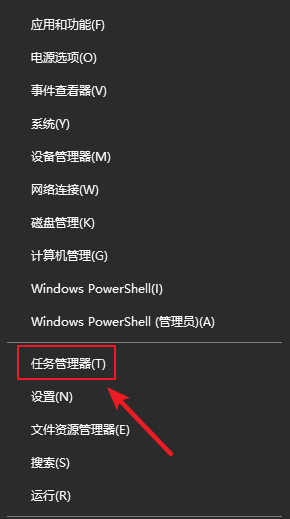
2.在任务管理器界面把没有用的程序关闭即可提高CPU性能。
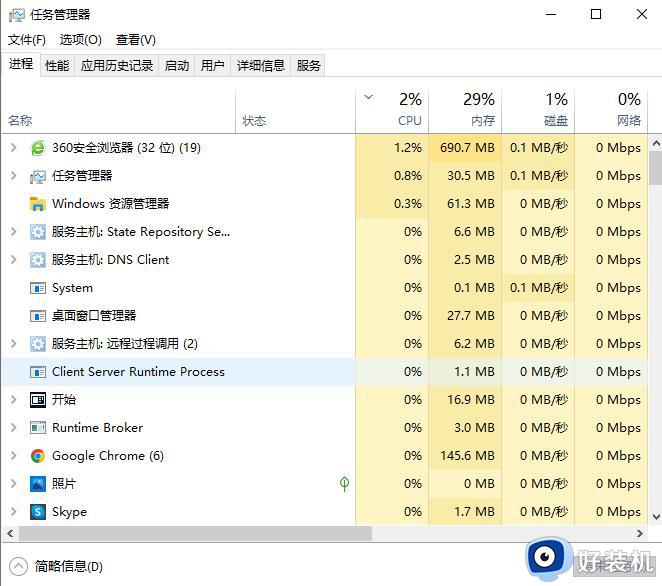
根据上述方法操作,轻松将电脑CPU性调整到最佳,这样系统运行大型游戏也变流畅很多。
如何把电脑CPU性能调整高 电脑CPU性调整到最佳的三种方法相关教程
- bios设置让cpu发挥最大性能 BIOS把cpu性能调到最佳的方法步骤
- 怎么把小米笔记本电脑性能调节为最佳 小米笔记本电脑性能调节为最佳的方法
- 如何优化Ryujinx模拟器性能 Ryujinx模拟器最佳性能调整教程
- 2023最新cpu性能天梯图 电脑cpu排行榜天梯图高清版
- 移动端cpu天梯图最新版2023 移动端cpu性能排行榜高清图
- cpu性能天梯图2023最新笔记本 笔记本cpu天梯图快科技高清图
- 电脑cpu性能天梯图最新 台式电脑cpu性能天梯图高清
- 2023年手机cpu性能天梯图排行榜 手机cpu天梯图排名最新
- 最新手机cpu处理器性能排行榜 2023年手机cpu处理器排行榜高清图
- 电脑cpu性能排行榜天梯图2023 2023电脑cpu性能天梯图高清
- 电脑无法播放mp4视频怎么办 电脑播放不了mp4格式视频如何解决
- 电脑文件如何彻底删除干净 电脑怎样彻底删除文件
- 电脑文件如何传到手机上面 怎么将电脑上的文件传到手机
- 电脑嗡嗡响声音很大怎么办 音箱电流声怎么消除嗡嗡声
- 电脑我的世界怎么下载?我的世界电脑版下载教程
- 电脑无法打开网页但是网络能用怎么回事 电脑有网但是打不开网页如何解决
电脑常见问题推荐
- 1 b660支持多少内存频率 b660主板支持内存频率多少
- 2 alt+tab不能直接切换怎么办 Alt+Tab不能正常切换窗口如何解决
- 3 vep格式用什么播放器 vep格式视频文件用什么软件打开
- 4 cad2022安装激活教程 cad2022如何安装并激活
- 5 电脑蓝屏无法正常启动怎么恢复?电脑蓝屏不能正常启动如何解决
- 6 nvidia geforce exerience出错怎么办 英伟达geforce experience错误代码如何解决
- 7 电脑为什么会自动安装一些垃圾软件 如何防止电脑自动安装流氓软件
- 8 creo3.0安装教程 creo3.0如何安装
- 9 cad左键选择不是矩形怎么办 CAD选择框不是矩形的解决方法
- 10 spooler服务自动关闭怎么办 Print Spooler服务总是自动停止如何处理
